Miért érdemes üzleti e-mail címet használni a hagyományos Gmail cím helyett?
Ha Ön bármilyen fülkében dolgozó szakember, az egyéni domain e-mail (username@example.com) egyedi identitást jelenthet, amellyel bármilyen üzleti megkeresés esetén kapcsolatba lehet lépni Önnel.
- Ez növeli vállalkozása hitelességét és több ügyfelet vonz.
- Lehetővé teszi, hogy minden alkalommal, amikor e-mailt küld, népszerűsítse márkája domainnevét.
- Gondolj csak bele, melyiket tekinted komoly vállalkozásnak? Egy olyan funky címet, mint a cooldude2022@gmail.com vagy a admin@gulshankumar.net cím? Természetesen az utóbbi professzionálisabban hangzik.
Ebben a bemutatóban megtanulhat egy ingyenes módszert az üzleti e-mail létrehozására a Cloudflare e-mail útválasztással.
Mennyibe kerül?
Semmi különös. Meg kell vásárolnia egy domain nevet a márka e-mailjéhez. Ez nagyjából csak évi 10 USD-ba fog kerülni. Vagy használhatja a meglévő domainjét, ha már rendelkezik ilyennel. Nem kell külön fizetnie semmit az email hosting megoldásért.
lépés. Vásároljon egy domain nevet
A „Google Domains” weboldalon megfizethető áron vásárolhat domainnevet a márkájához. Ingyenes whois adatvédelmi védelmet is tartalmaznak a domain tulajdonosi információkkal kapcsolatos spamek megelőzése érdekében.
Egy másik cég, amely az utóbbi időben a legolcsóbb domain nevet kínálja ingyenes whois adatvédelemmel, a „Cloudflare” mindenféle felár nélkül.
A Cloudflare egy vezető szervezet, amely számos híres globális márka számára nyújt internetes szolgáltatásokat, mint például a DigitalOcean, Linode, Medium (publikációs platform), OkCupid (társkereső oldal), Zendesk (SaaS vállalat), hogy csak néhányat említsünk. A teljesítmény és a biztonság terén meghatározó piacvezető. Az összes internetes forgalom ~20%-át kezelik.
A Cloudflare nemrégiben kezdett ingyenes Email Routing szolgáltatást nyújtani. Az ingyenes email-továbbítási funkcióját használhatjuk üzleti email létrehozásához.
lépés. Cloudflare-fiók létrehozása
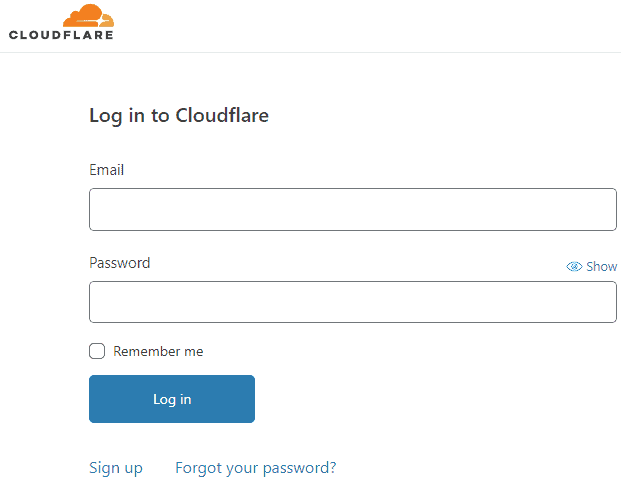
lépés. Domain hozzáadása a Cloudflare-hez
- Ha több számlakapcsolattal rendelkezik, egyszerűen válassza ki az önhöz tartozót.
- A domain név hozzáadása után frissítse a névszervereket a Cloudflare által javasolt módon.
- Kattintson a webhely hozzáadása gombra
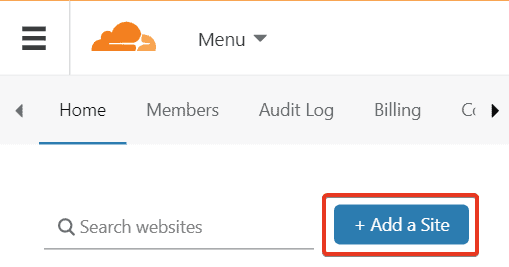
- Adja hozzá a domain nevét
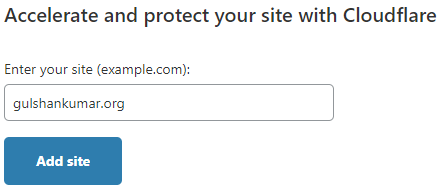
lépés. Válassza ki az ingyenes csomagot
A Cloudflare ingyenes csomagja ingyenes e-mail útválasztási szolgáltatásokat tartalmaz, amelyekre a következő lépésekben van szükségünk.
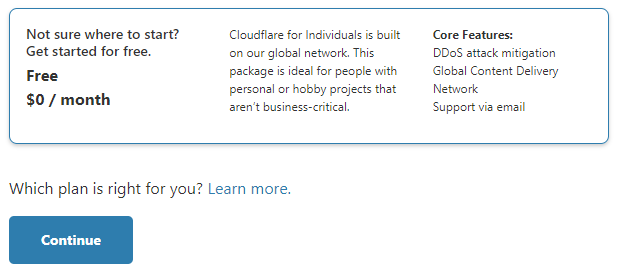
lépés. A DNS rekordok felülvizsgálata
- Ha bármilyen meglévő webhely kapcsolódik hozzá, akkor manuálisan ellenőrizheti az összes DNS-bejegyzést, és meggyőződhet róla, hogy mind megvan.
- Ezután folytassa.
- Ha csak egy új domainről van szó, csak e-mail célokra, akkor nem kell aggódnia. Egyszerűen folytassa.
lépés. Cloudflare névszerverek frissítése
- Menjen a Domain Regisztrátorhoz
- A Cloudflare által biztosított frissítés.
Vicces tény: Férfi és női név előtaggal érkezik.
asa.ns.cloudflare.com
marek.ns.cloudflare.com
lépés. Menjen az Email menübe

lépés. Egyéni cím létrehozása
- Kattintson az Egyéni cím létrehozása gombra
- Adja meg az egyéni cím felhasználónevét. Pl. contact
- Intézkedés: Küldés a
- A célállomás címe: Adja meg a Gmail címét. Például: gulshankumarwork@gmail.com
- Kattintson a Mentés gombra
- A következő üzenet jelenik meg: „Pending verification” (Ellenőrzés folyamatban).
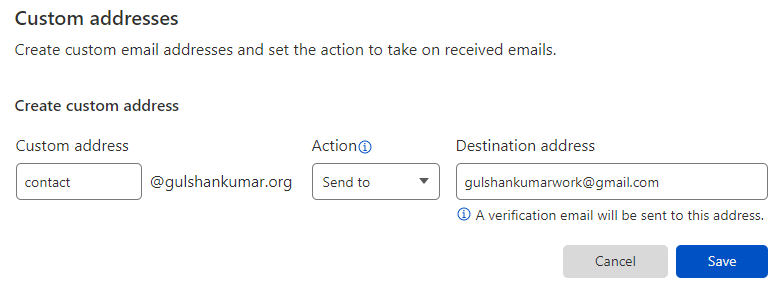
lépés. Az útválasztó e-mail ellenőrzése
Az előző lépésben megadott cél e-mail címet ellenőrizni kell, hogy az e-maileket továbbítani lehessen rá.
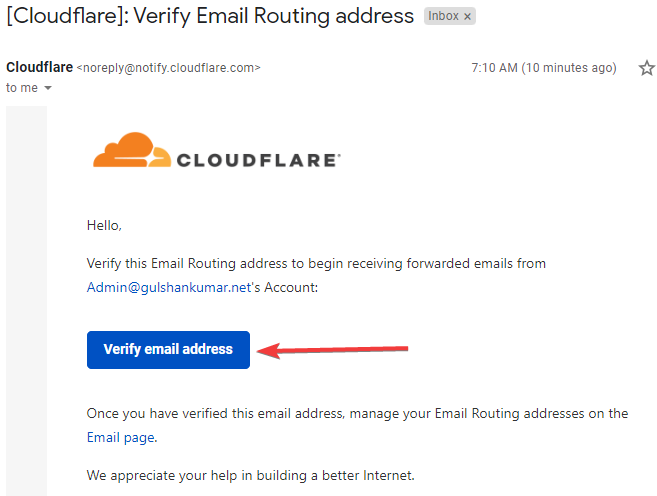
lépés. Szükséges DNS hozzáadása
- Térjen vissza a Cloudflare Domain Email Routing menüjébe
- Kattintson a Rekordok automatikus hozzáadása gombra
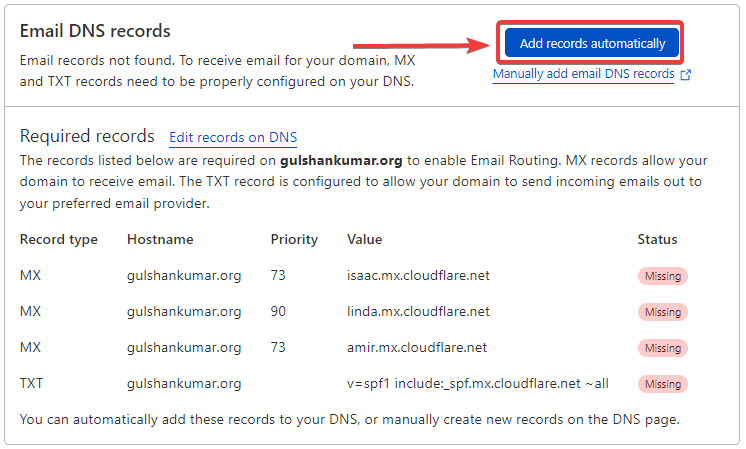
A hozzáadás után megjelenik az ‘Útválasztás engedélyezve’.

Eredmény: Email továbbítás működik
Ha most bárki e-mailt küld a contact@gulshankumar.org e-mail címre, az továbbításra kerül a célcímre.
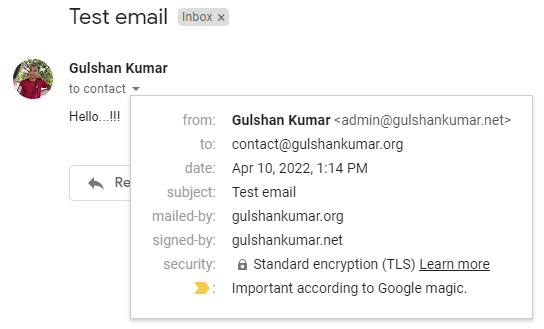
- Az e-mail fogadó funkció működik.
Mi a következő lépés?
- Most az SMTP-t kell beállítanunk a küldés funkcióhoz a válaszadáshoz.
Megjegyzés: Fontolja meg a Cloudflare által biztosított SPF rekord lecserélését az alábbira, hogy a kimenő e-mailek ne kerüljenek a spam mappába.
v=spf1 include:_spf.mx.cloudflare.net include:_spf.google.com ~alllépés. SMTP konfigurálása
Szerencsére használhatjuk az ingyenes Gmail SMTP-t (smtp.gmail.com, 587), hogy választ kapjunk.
Az SMTP általában négy dologból áll.
- SMTP cím: smtp.gmail.com
- SMTP Port: 587
- SMTP felhasználónév: Ez lesz az Ön Gmail címe.
- SMTP jelszó: Lehet Gmail jelszó, de jobb, ha inkább az App jelszót használja.
Az alkalmazás jelszava olyan, mint egy egyedi jelszó a Gmailbe való bejelentkezéshez bármilyen 3rd-party megoldással.
Alkalmazás jelszó létrehozása
- Az alkalmazásjelszó létrehozásához kérjük, engedélyezze a Kéttényezős hitelesítést a Google-fiókjában. E szükséges lépés elvégzése nélkül a Google nem jeleníti meg az App jelszó funkció engedélyezését.
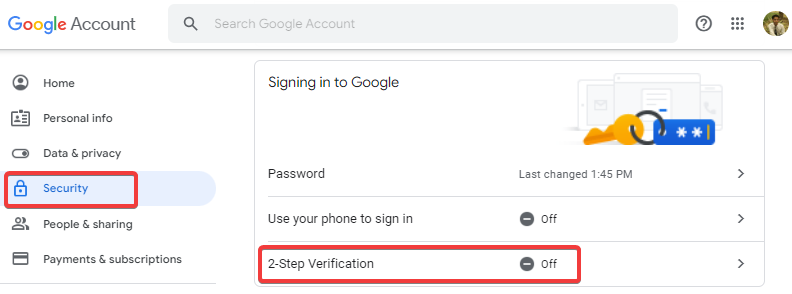
Ha a 2 lépéses ellenőrzés engedélyezve van, megjelenik az Alkalmazás jelszó létrehozásának lehetősége.
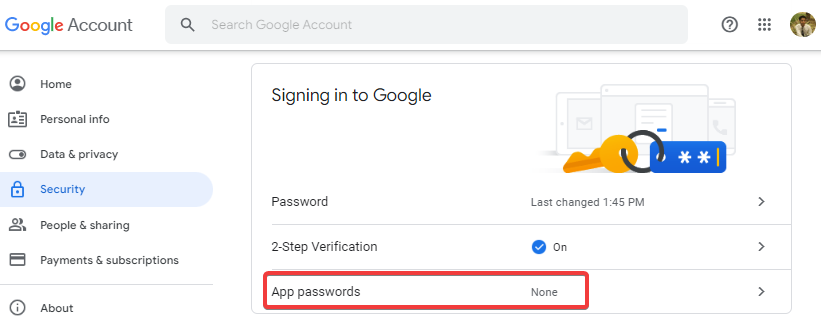
Válasszon alkalmazást: (egyéni név)
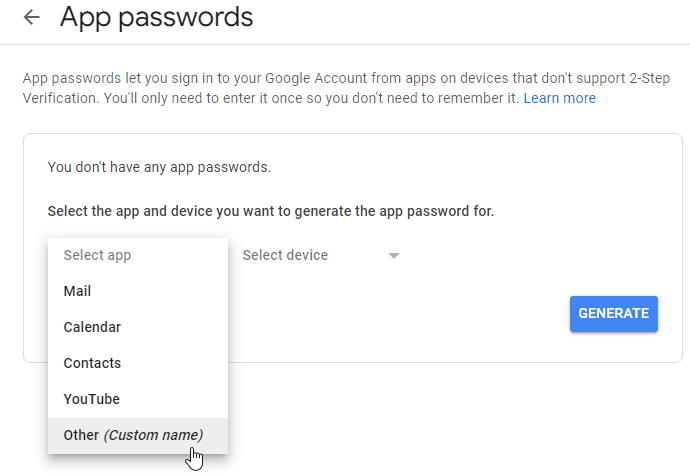
Egyéni név megadása: Gmail SMTP és kattintson a GENERATE gombra.
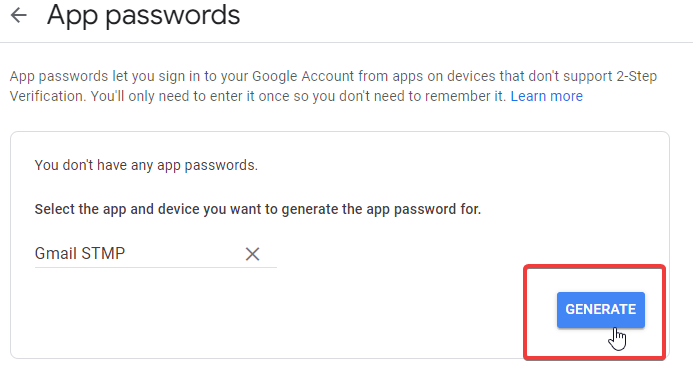
Másolja a generált alkalmazás jelszavát
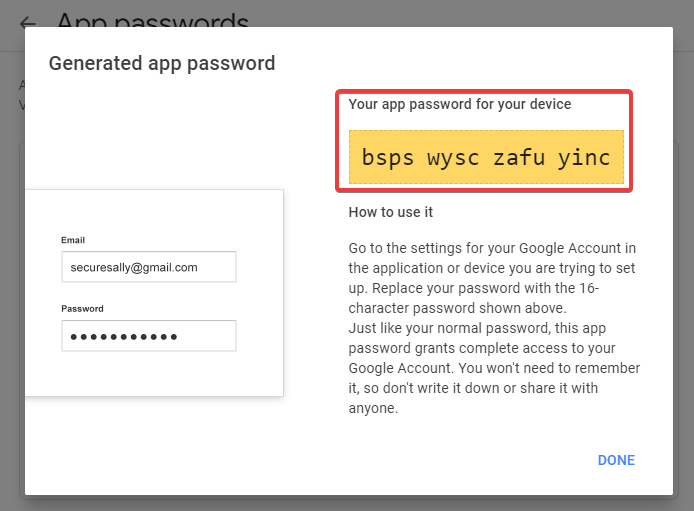
Menjen a Gmail beállítások menüpontba
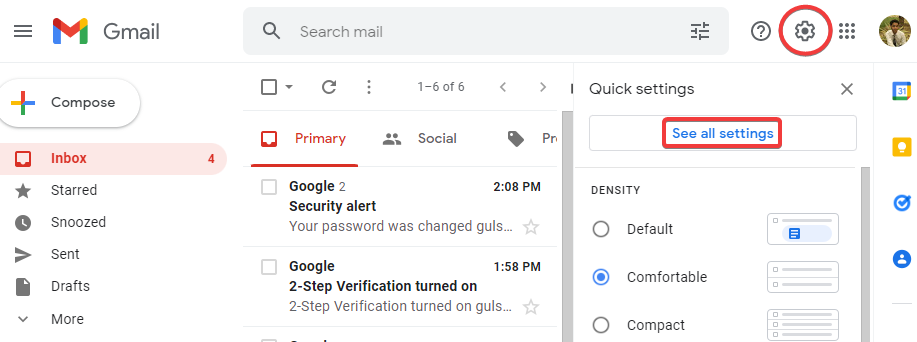
- Menjen a Fiókok és importálás fülre.
- A Send mail as: alatt kattintson a ‘Másik e-mail cím hozzáadása’ gombra.
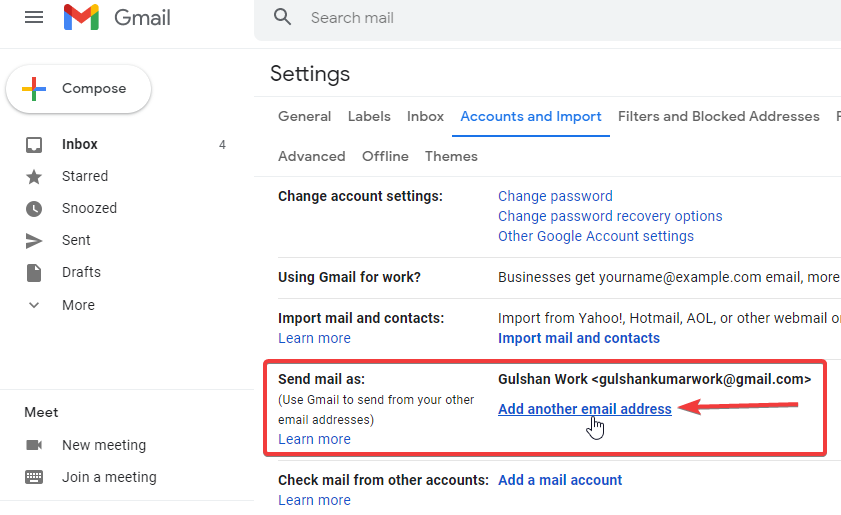
Adja meg az egyéni domainnév e-mail címére vonatkozó információkat.
- Név: Írja be a nevét.
- E-mail: Írja be az egyéni domain e-mail címét.
- Teat mint alias (A jelölőnégyzet maradjon bekapcsolva, ahogy van)
- Kattintson a Következő lépés gombra
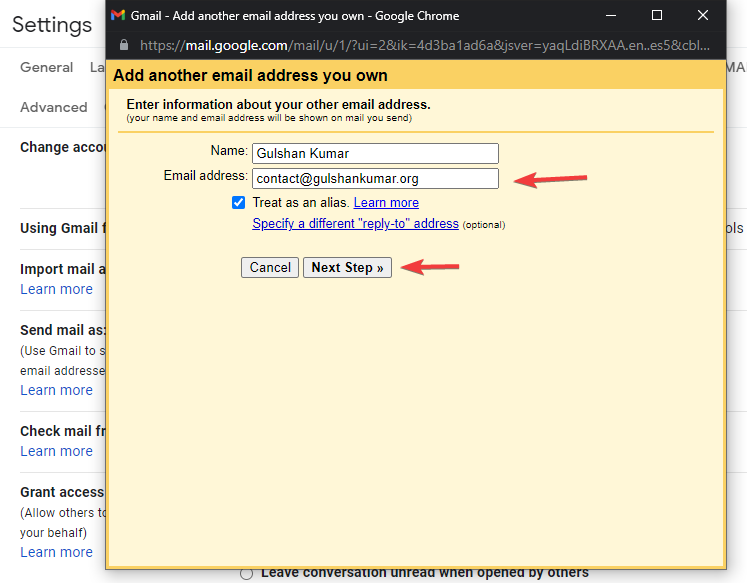
Ebben a lépésben meg kell adnunk az SMTP hitelesítő adatokat, amelyekhez a Gmail csatlakozni tud az e-mail küldéséhez.
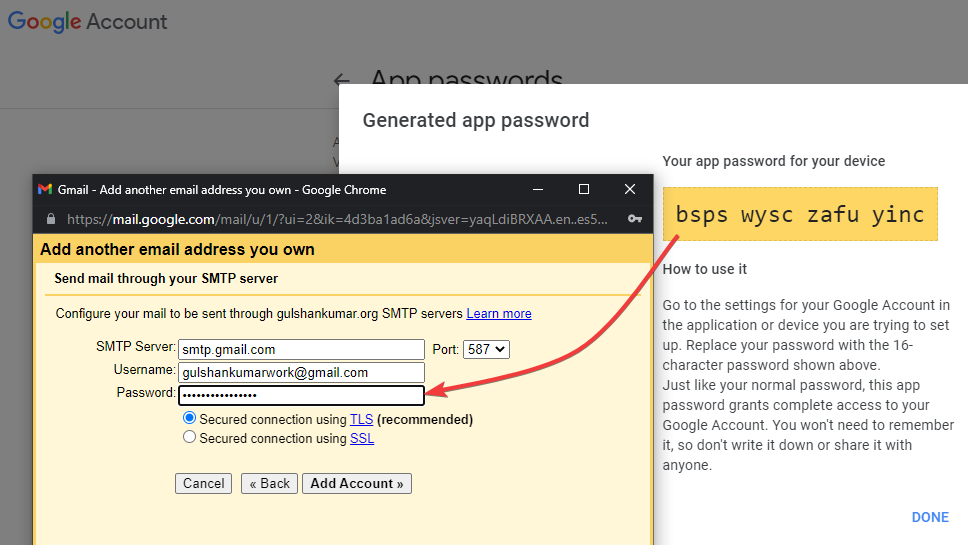
- SMTP-kiszolgáló: smtp.gmail.com
- Port: 587
- Felhasználónév: Adja meg Gmail címét
- Jelszó: Adja meg az alkalmazás jelszavát, amelyet az előző lépésben generáltunk.
- Ezután kattintson a Fiók hozzáadása gombra.
- Most a Google küld egy e-mailt az egyéni domain címére (contact@gulshankumar.org), hogy megerősítse, valóban hozzáférhet hozzá.
Örülök, hogy már beállítottuk az e-mail továbbítást (a contact@gulshankumar.org címről a gulshankumarwork@gmail.com címre), így biztosan kaphatunk e-maileket a Google-tól.
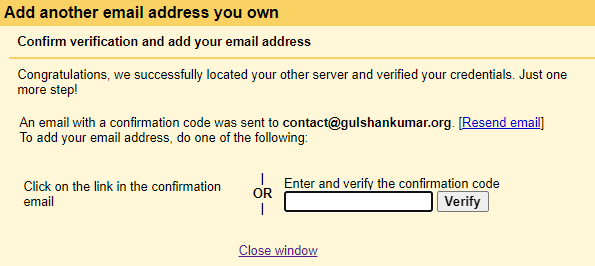
- Ellenőrizze a Gmail bejövő leveleit, és kattintson a megerősítő linkre.
- Vagy beírja a megerősítő kódot, vagy kattintson a linkre.
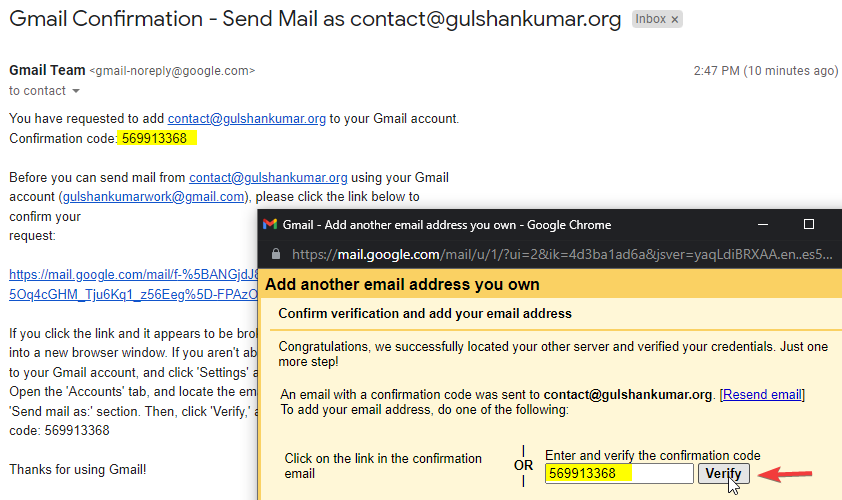
lépés. Alapértelmezett e-mail beállítása a Gmail-élmény javítása érdekében
- Menjen a Gmail beállításaihoz
- Menjen a Számlák és importálás menüpontba
- Küldje el a levelet a következő néven: Állítsa be az egyéni domain e-mail címét a Gmail alapértelmezett küldő e-mail címeként.
- Amikor válaszol egy üzenetre: Válassza a „Válasz ugyanarról a címről, ahová az üzenetet küldték” lehetőséget.
lépés. Profilkép beállítása az egyéni domain e-mailhez a Gmailben
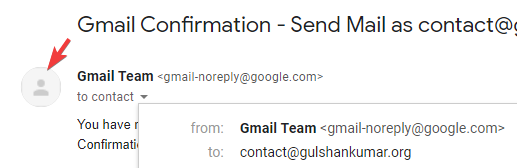
Alapértelmezés szerint a Gmail üres profilképet mutat az egyéni domainhez. Beállíthatjuk a Google-fiókkal megegyező profilképet az egyéni domain e-mailhez.
- Egyszerűen lépjen a A Google-fiókom beállításai oldalra.
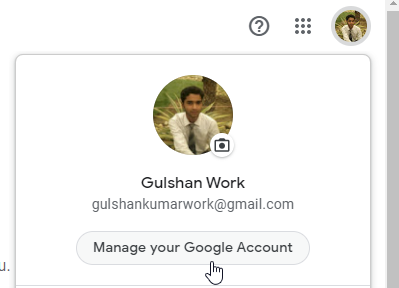
- Menjen a Személyes adatok menüpontba > Kattintson az Email gombra.
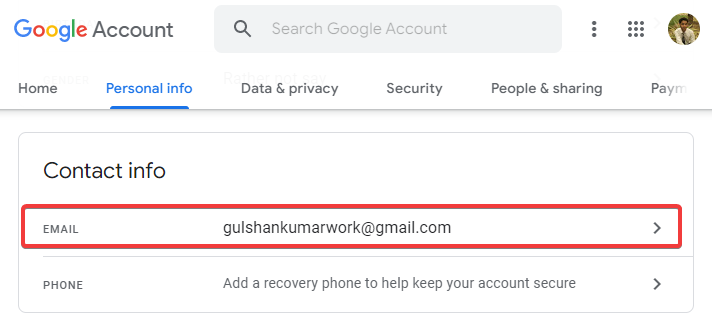
- Ezután kattintson az Alternatív e-mail gombra.
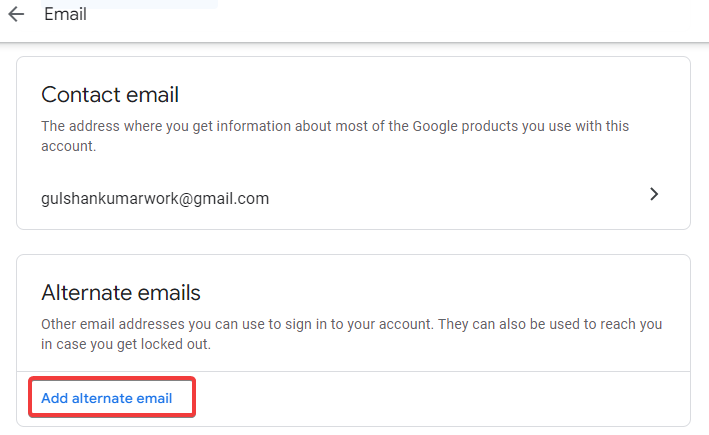
- Bejelentkezés a Gmail fiókba
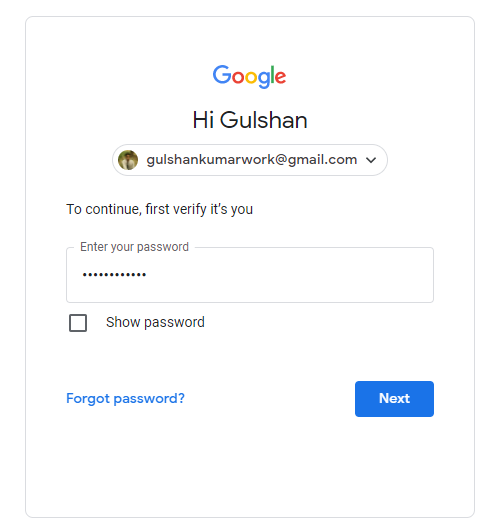
- Az Alternatív e-mail mezőbe írja be az egyéni domain e-mail címet.
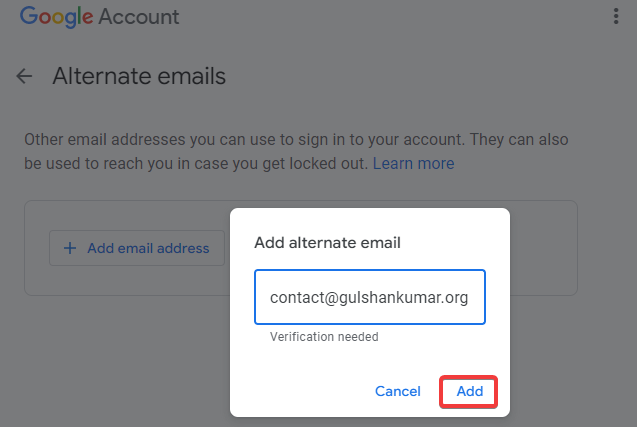
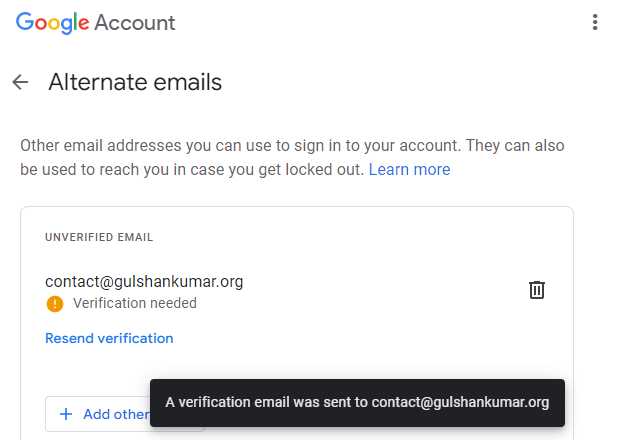
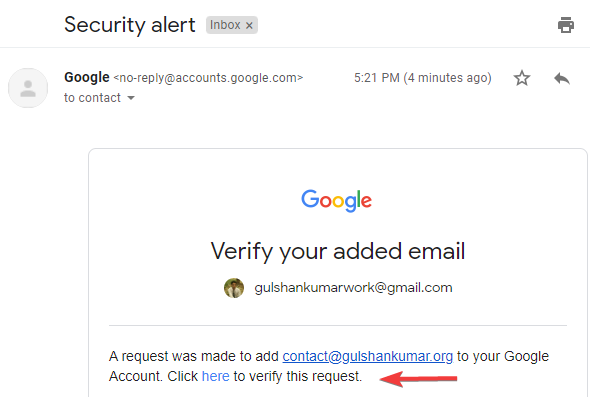
Látni fogja, hogy a helyettesítő e-mail mostantól ellenőrzött. A Google ezt az Ön saját e-mailjének tekinti.
Vicces tény, hogy a felhasználónév vagy a szokásos gmail cím helyett egyéni domain e-mail címmel is bejelentkezhet a Gmail-be.
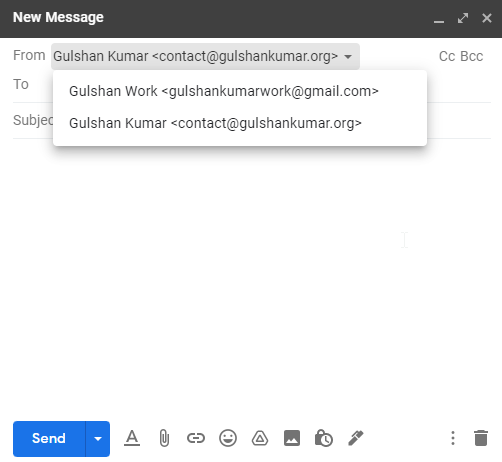
Most 24 órán belül az egyéni domain e-mailje profilképet is kap, amely megegyezik a Google-fiókjával. Tesztelheti úgy, hogy küld egy e-mailt az egyéni domain üzleti e-mail címére.
Alternatív
Ha bármilyen kérdésed van, kérdezz bátran az alábbi megjegyzés rovatban.
Thanks for this tutorial with lot of images.
About the DNS change to avoid being tagged as spam. On https://jay.gooby.org/2022/05/06/use-a-basic-gmail-account-to-send-mail-as-with-a-domain-that-uses-cloudflare-email-routing
He also add `a mx`, why ? Is that not needed ? What does it changes ? It does seem to work without.
We are using only two services Cloudflare and Gmail that is why just that is included in the SPF.
How about the DKIM record? Followed your method but DKIM is not passed . Since we are using gmail SMTP, we also need the DKIM record to ensure that the email has been sent from that domain. Any solution to this?
After completing the steps, my outgoing email landed in the promotion tab. Any fix for this?
Gmail is sending your outgoing emails in promotion tab because you’ve recently started using Cloudflare for the email routing. I suggest wait some time and Gmail AI will learn automatically about content. If you want quick fix, you can switch to G suite or create a filter at destined address.
Amazing, thanks for you solution! It works wonderfully, I bought my domain 4 years ago and I always wanted to setup the mail adress as well using it, unfortunely Cloudflare is’nt offer the SMTP server yet, but your solution helped me a lot to achieve this.
Following your article for setup my custom email address in Cloudflare. all configuration is done but incoming emails land in the spam folder. also adding the SPF record given by you but after adding that SPF record. Cloudflare send an error message DNS misconfigured.
Check Screenshot of DNS Setting : https://ibb.co/pxRbnYj
Please replace your record value
From
v=spf1 include:_spf.mx.Cloudflare.net include:_spf.google.com ~allTo
v=spf1 include:_spf.mx.cloudflare.net include:_spf.google.com ~allWe don’t need capital C. Sorry for the typo.
is this purely without using self hosting (to receive gmail forwarding verification code). ?
You’re not self hosting anything with this method. Everything depends on 3rd-parties (Cloudflare and Gmail).